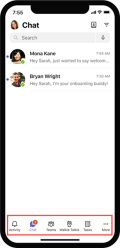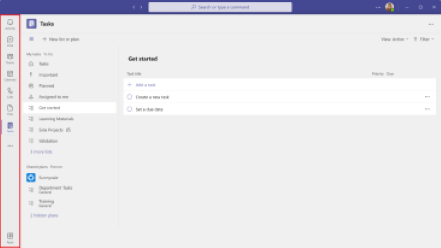Ön cephe çalışanları için Teams, öncelikli olarak müşterilerle etkileşim kuran ancak aynı zamanda kuruluşlarının geri kalanıyla bağlantıda kalması gereken mobil bir iş gücü için iyileştirilmiştir. Ön cephe çalışanları için Teams, ön cephenizin işlerinizi halletmek için bir araya gelmesinde nasıl yardımcı olduğunu keşfedin.
Teams genel bakış
Microsoft Teams, sizin ve ekibinizin tek bir yerde bilgi sahibi, düzenli ve bağlı kalmasına yardımcı olan bir uygulama merkezidir.
Teams, size en uygun uygulamaları otomatik olarak Teams mobil uygulama çubuğuna sabitler. Tanıdık uygulamaları bulun ve Teams masaüstü uygulama çubuğundan Uygulamalar'ı veya Teams mobil uygulama çubuğundan Daha Fazla (●●) öğesini seçerek yeni uygulamaları keşfedin.
Uygulama çubuğu, mobil Teams alt kısmında ve Teams masaüstünün en sol tarafında bulunur.
|
Teams mobil (iOS ve Android) |
masaüstü Teams |
İlk kez oturum açma kılavuzu
Ekip üyelerinin bu ilk kez oturum açma kılavuzunu göndererek Teams yüklemesine ve oturum açmasına yardımcı olun. Kuruluşunuzun oturum açma yordamları hakkında daha fazla bilgi edinmek için BT departmanınıza ulaşın.
Cihazınıza Teams yüklemek için Microsoft Teams indirin veya teams.microsoft.com (yalnızca masaüstü) bölümüne gidin.
Mobil oturum açma
-
Teams simgesine dokunun, ardından Microsoft 365 kullanıcı adınız ve parolanızla oturum açın.
Masaüstü oturumu açma
-
Aşağıdakilerden birini yaparak Microsoft Teams başlatın:
-
Windows Microsoft Corporation > Microsoft Teams> Başlat'a tıklayın.
-
Mac'te, Uygulamalar klasörüne giderek Microsoft Teams'e tıklayın.
-
Web'de teams.microsoft.com gidin.
-
-
Microsoft 365 kullanıcı adınız ve parolanızla oturum açın.
Karşılama iletisi gönderme
Genel kanalına bir ileti göndererek ön cephenizi Teams hoş geldiniz. Aşağıdaki şablonu kullanın veya kendi iletinizi özelleştirin:
|
Herkese merhaba, Microsoft Teams hoş geldiniz! Başlamanıza yardımcı olacak birkaç ipucu:
Teams kullanma hakkında daha fazla bilgiyi buradan da edinebilirsiniz. Herkesle tek bir yerde iletişim kurmak ve işbirliği yapmak için sabırsızlanıyoruz! |
İletinizi göndermek için şu adımları izleyin:
-
Uygulama çubuğundan Teams simgesini seçin.
-
Ekibinizi bulun ve açılan menüden Genel'i seçin.
-
Gönderiler sekmesini ve ardından alt kısımdaki Yeni konuşma'ya tıklayın.
-
Oluşturma kutusuna iletinizi yazın ve biçimlendirin.
-
İletinizi oluşturmayı bitirdiğinizde Gönder'i seçin. İletiniz artık kanalda canlı olarak görüntülenir.
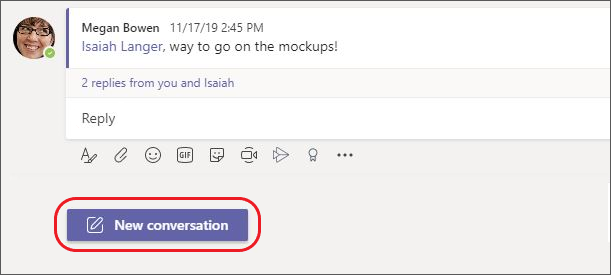
Ön cephe öğrenme malzemelerini ekibinizle paylaşma
Ön çalışanlara özel Teams uygulamaları ve hizmetleri kullanmaya başlamalarına yardımcı olmak için ekibinize bilgi gönderin.
|
Sohbet ile ön hattınıza ileti gönderin |
Ekip arkadaşlarınızla bire bir veya gruplar halinde sohbet edin. |
|
Ekipler ve kanallarla ekip genelinde bilgi paylaşma |
Ekip duyuruları gönderin, güncelleştirmeleri paylaşın, dosya ve bilgileri bulun. |
|
Görevler ile çalışmayı izleme ve atama |
To Do ve Outlook ekip görevlerinizi Planner'dan bir araya getirerek listelerinizin dışına daha verimli bir şekilde geçebilirsiniz. |
|
Vardiyalar ile zamanlamaları yönetme |
Ekibiniz için zamanlamalar oluşturun, güncelleştirin ve yönetin. |
|
Walkie Talkie ile anında iletişim kurma |
İş telefonunuzu basit ve güvenli bir anlık sesli iletişim cihazına dönüştürün. |
|
Onaylar ile istekleri kolaylaştırma |
Yeni onaylar oluşturun, yolunuzu gönderenleri gözden geçirin ve önceki onaylarınızın tümünü tek bir yerde bulun. |